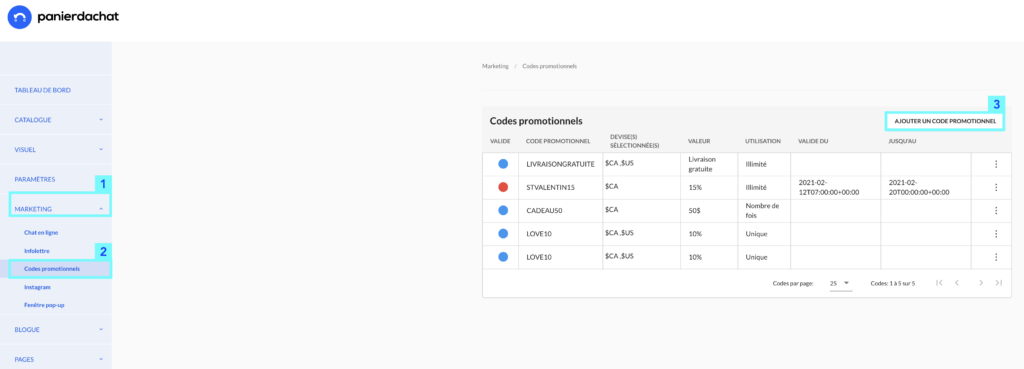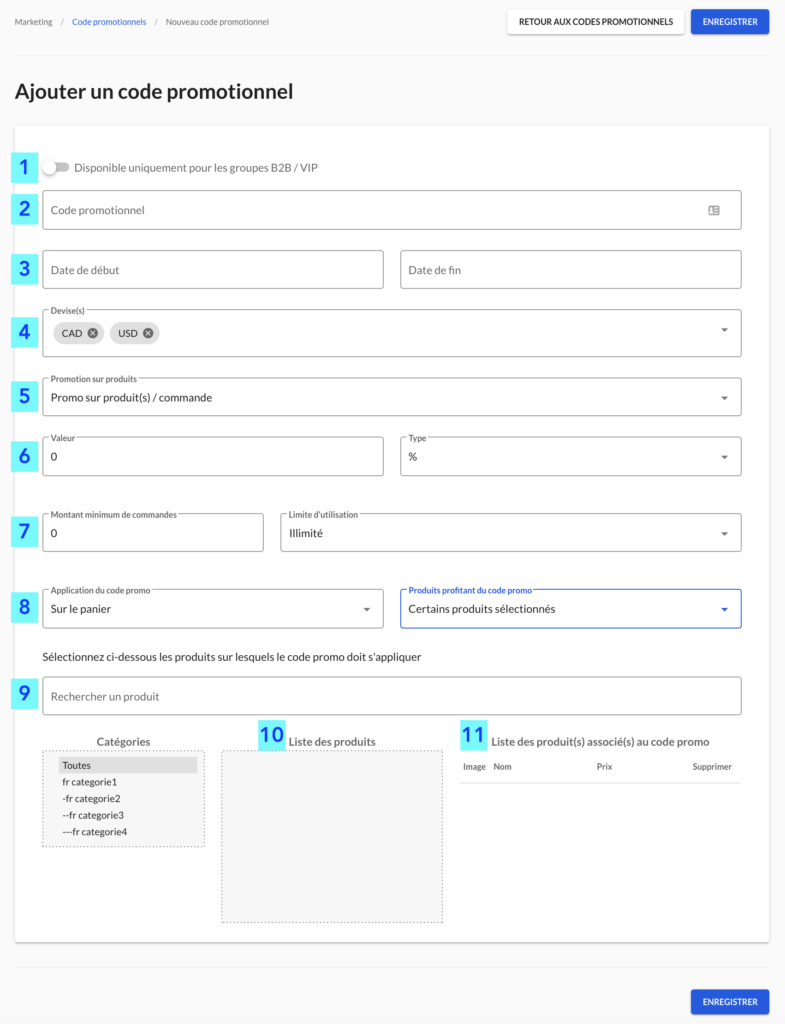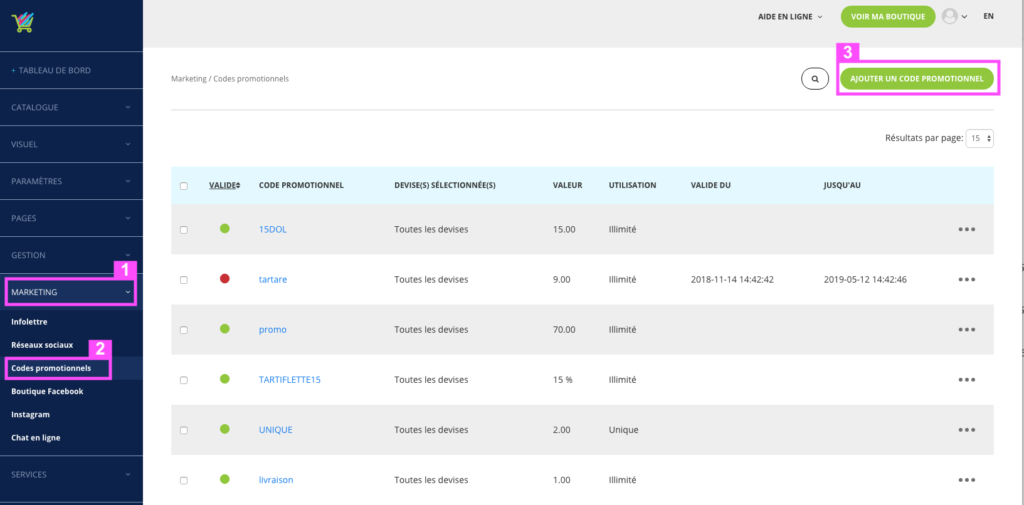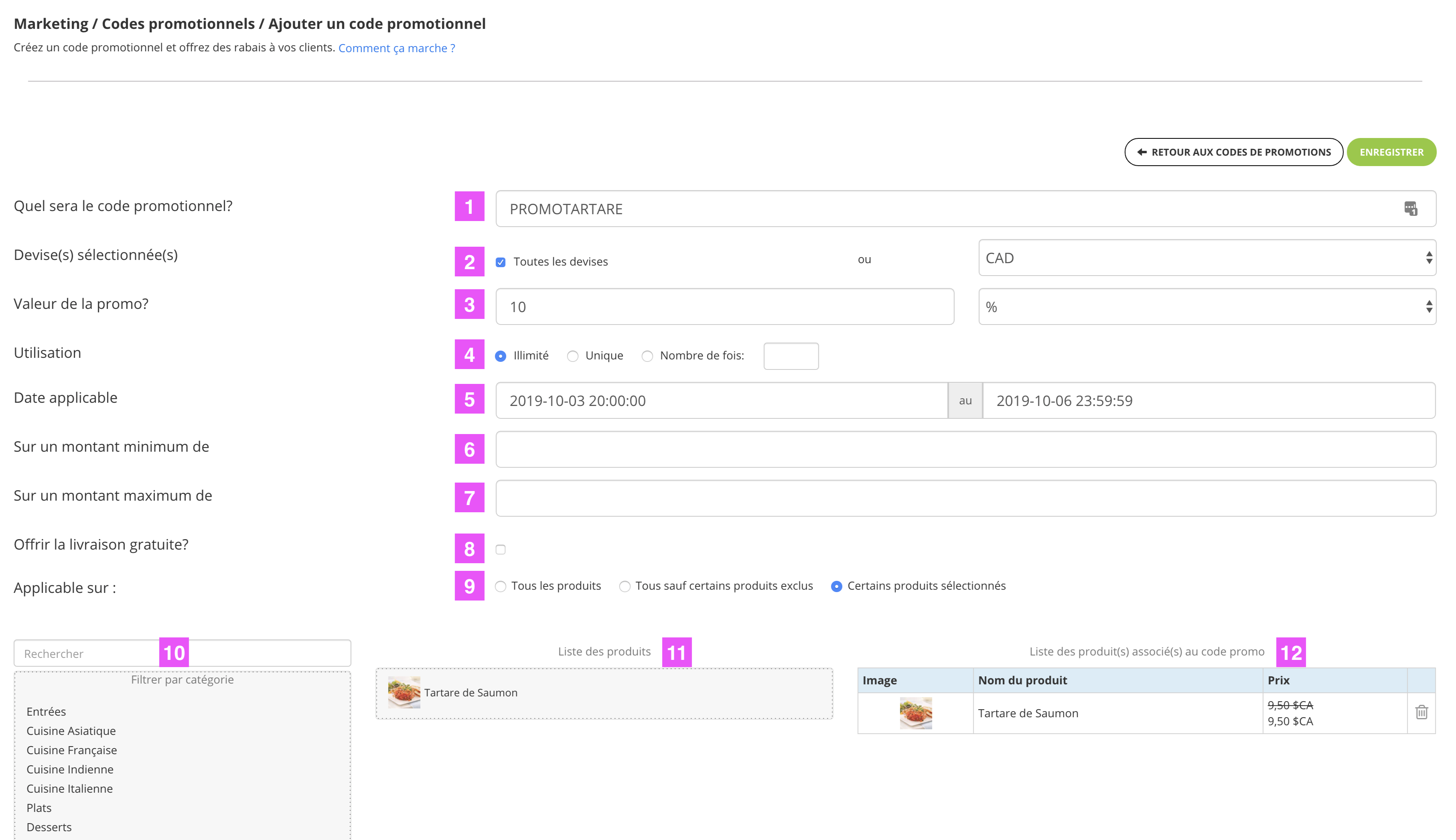Comment créer un code promotionnel sur votre boutique en ligne?
Un code promotionnel permet d’appliquer un rabais en pourcentage ou un montant défini. Vous pouvez l’utiliser pour avantager vos abonnés à l’infolettre, créer une vente de durée limitée, ou encore comme un crédit en boutique.
Voici comment ajouter un nouveau code promotionnel
Depuis votre interface marchand, cliquez sur l’onglet Marketing (1) puis Codes promotionnels (2).
Vous trouverez la liste de tous vos codes promotionnels ici.
Cliquez sur le bouton Ajouter un code promotionnel (3).
Dans votre nouvelle page, vous pouvez créer le code promotionnel que vous souhaitez :
(1) *NOUVEAU* Vous pouvez désormais configurer des codes promotionnels uniquement à vos compte VIP / B2B.
Pour cela, activez l’onglet Disponible uniquement pour les comptes B2B / VIP.
(2) Commencez par donner un nom à votre code promo. Il peut contenir lettres et chiffres (ne mettez pas d’espace dans le code).
(3) Dates applicables: entrez la date de début et de fin de validité du code promo.
Si ce code promotionnel ne concerne pas une période en particulier, vous pouvez laisser les champs vides.
(4) Sélectionner les devises pour lesquelles vous souhaitez que la promo soit disponible. Par défaut, toutes les devises seront présélectionnées. Désélectionnez en un clic, en cliquant sur la croix, pour supprimer celle(s) non désirée(s).
(5) Promotions sur produit : Vous pouvez configurer une promotion sur produits ou bien sur une commande au complet.
Vous pouvez également offrir la livraison gratuite et déterminer le montant minimum pour lequel elle s’appliquera ainsi que la limite d’utilisation (voir (7)) et sélectionner les produits sur lesquels le code promo doit s’appliquer (voir (9)).
(6) Entrez un montant en $ ou en pourcentages (%) qui sera appliqué à la facture du client.
(7) Montant minimum : cela représente le montant (avant taxes et frais de livraison) à partir duquel le code promo devient valide.
Nous vous conseillons de mettre un montant minimum pour plus d’intérêt marketing.
Laisser vide si vous ne souhaitez pas de minimum.
L’utilisation peut être :
- Illimitée
- Vous pouvez aussi permettre, par exemple un nombre d’utilisation prédéfini (10 utilisations seulement par exemple – «Aux 10 premiers»)
- Unique par adresse courriel : utilisable sur une seule commande
(8) Vous pouvez décider d’appliquer le code promo sur le panier ou bien sur chacun des produits.
Vous avez 3 possibilités pour choisir quels produits profiteront de ce code promotionnel :
|
|
Tous les produits |
Tous sauf certains produits exclus |
Certains produits sélectionnés |
|
S’applique à |
Tous les produits |
Tous les produits sauf ceux sélectionnés |
Seulement aux produits sélectionnés |
|
Ex: Pour un panier avec 3 produits à 15$ |
45$ – 10% soit 40,50$ |
15$ – 10% |
15$ – 10% |
|
|
45$ – 10$ soit 35$ |
15$ – 10$ |
15$ – 10$ |
(9), (10), (11) Si vous avez choisi l’option «Tous sauf certains produits exclus» ou «Certains produits«, vous devrez sélectionner les produits à exclure ou profitant du code promo. Pour cela, pour les trouver vous pouvez faire une recherche ou filtrer par catégorie avec la liste (9) puis sélectionnez votre choix dans la liste (10).
Les produits sélectionnés s’ajoutent à la liste (11).
N’hésitez pas à tester un achat avec le code promotionnel pour voir s’il s’applique comme vous le souhaitez.
Un code promotionnel permet d’appliquer un rabais en pourcentage ou un montant défini. Vous pouvez l’utiliser pour avantager vos abonnés à l’infolettre, créer une vente de durée limitée, ou encore comme un crédit en boutique.
Voici comment ajouter un nouveau code promotionnel
Dans votre interface marchand, cliquez sur Marketing (1) puis sur Codes promotionnels (2). Vous trouverez la liste de tous vos codes promotionnels ici.
Cliquez sur le bouton vert Ajouter un code promotionnel (3)
Dans votre nouvelle page, vous pouvez créer le code promotionnel que vous souhaitez :
1 Commencez par donner un nom à votre code promo. Il peut contenir lettres et chiffres (ne mettez pas d’espace dans le code).
2 Cochez «Toutes les devises», si vous souhaitez que la promo soit disponible pour toutes ou choisissez-en une en particulier.
3 Entrez un montant en $ ou en pourcentages (%) qui sera appliqué à la facture du client.
4 L’utilisation peut être illimitée ou à usage unique.
Vous pouvez aussi permettre, par exemple un nombre d’utilisation prédéfini (10 utilisations seulement par exemple – «Aux 10 premiers»).
5 Dates applicables: entrez la date de début et de fin de validité du code promo.
Si ce code promotionnel ne concerne pas une période en particulier, vous pouvez laisser les champs vides.
6 Montant minimum : cela représente le montant (avant taxes et frais de livraison) à partir duquel le code promo devient valide.
Nous vous conseillons de mettre un montant minimum pour plus d’intérêt marketing.
Laisser vide si vous ne souhaitez pas de minimum.
7 Montant maximum : cela représente le montant (avant taxes et frais de livraison) jusqu’auquel le code promo est valide.
Il peut être intéressant de mettre une limite lors de promotion en %.
Laisser vide si vous ne souhaitez pas de limite.
8 La livraison gratuite peut s’ajouter au code promo.
*Un code promo ne peut pas être uniquement une livraison gratuite elle doit être combinée à un rabais.
9 Vous avez 3 possibilités pour choisir quels produits profiteront de ce code promotionnel:
|
|
Tous les produits |
Tous sauf certains produits exclus |
Certains produits sélectionnés |
|
S’applique à |
Tous les produits |
Tous les produits sauf ceux sélectionnés |
Seulement aux produits sélectionnés |
|
Ex: Pour un panier avec 3 produits à 15$ |
45$ – 10% soit 41,50$ |
15$ – 10% |
15$ – 10% |
|
|
45$ – 10$ soit 35$ |
15$ – 10$ |
15$ – 10$ |
10, 11 et 12 Si vous avez choisi l’option «Tous sauf certains» ou «Certains produits», vous devrez sélectionner les produits à exclure ou profitant du code promo. Pour cela, pour les trouver vous pouvez filtrer par catégorie avec la liste 10 puis sélectionnez votre choix dans la liste 11.
Les produits sélectionnés s’ajoutent à la liste 12.
N’hésitez pas à tester un achat avec le code promotionnel pour voir s’il s’applique comme vous le souhaitez.